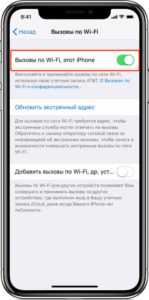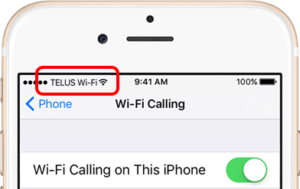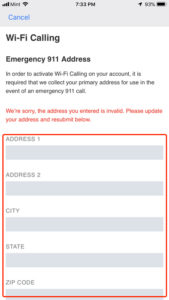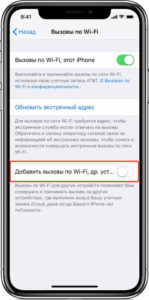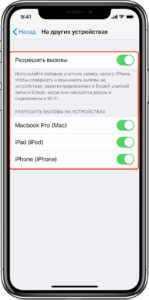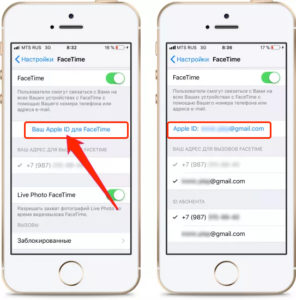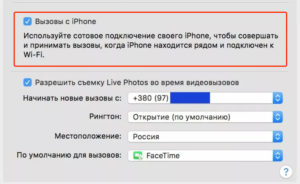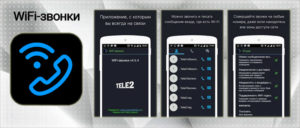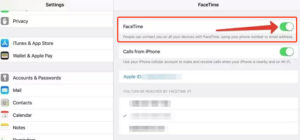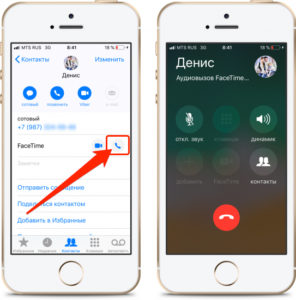- Wi Fi Calling или «звонки через Вай Фай»: что это такое?
- Что это? Принцип работы Wi Fi Calling
- Как использовать Wi Fi Calling?
- Как настроить на МТС
- Как активировать на Айфоне
- Активация на Андроид
- Отключение
- Возможные проблемы Wi Fi Calling
- iPhone: вызовы по Wi-Fi — функция Apple Calling для сотовых операторов
- Как включить и активировать функцию вызова по WiFi на iPhone
- Инструкция по использованию функции Wi-Fi calling на iPhone
- Как звонить и принимать звонки
- Как добавить устройство
- Как удалить устройство
- Как звонить через Wi-Fi на устройствах Аpple популярных операторов сотовой связи
- «Мегафон»
- «МТС», «Билайн»
- «Теле-2»
- Осуществление звонков по Wi-Fi с помощью других устройств Аpple
- MacBook Pro, iPad и iPod
- Apple Watch
- Заключение
Wi Fi Calling или «звонки через Вай Фай»: что это такое?
Wi Fi Calling – технология относительно новая, известная не каждому. В этом обзоре мы обсудим новшество, которое постепенно входит в жизнь, и найдем ответы на популярные вопросы. Вы узнаете, как работает опция, как правильно настроить и отключить, какие проблемы могут возникнуть.
Что это? Принцип работы Wi Fi Calling
Вай Фай Коллинг – это технология, позволяющая использовать любую беспроводную сеть для голосового общения в качестве альтернативы привычной связи оператора. Вызовы и сообщения осуществляются по принципу обычной сотовой связи, отличие заключается в соединении смартфона с оператором (через беспроводное подключение).
Основные преимущества технологии Wi Fi Calling таковы:
- Возможность бесплатно звонить из-за границы;
- Экономия средств – общение оплачивается по базовому тарифу домашнего региона, трафик не расходуется;
- Не нужно устанавливать дополнительные программы и подключать опции;
- Можно общаться в помещениях без сотового покрытия (метро, поезда, подвалы и прочее);
- Есть возможность звонить из точек, где отсутствует сеть оператора.
Интернет-звонки WiFi Calling – удобный сервис, который позволяет расширить привычные границы. Поговорим о тонкостях работы?
Как использовать Wi Fi Calling?
Сначала обсудим список смартфонов, которые поддерживают бесплатные звонки через Вай Фай – это общая информация, детали вы можете узнать в магазине техники при покупке.
- Первая модель в списке – Айфоны от Apple;
- Samsung;
- Huawei;
- Honor;
- Vivo;
- Sony;
- Alcatel;
- LG.
Теперь вы знаете, какие смартфоны поддерживают Wi Fi Calling и сможете проверить, входит ли ваш телефон в этот список. Если вы нашли устройство в перечне современных девайсов, пора обсудить операторов, которые предоставляют услугу.
- В настоящее время опцию реализовал один оператор – это МТС ;
- Отметим, в январе 2019 года функцию начал тестировать оператор Мегафон – в ближайшее время доступ получит подавляющее большинство абонентов.
Как настроить на МТС
Многие абоненты интересуются, как настроить Wi Fi Calling МТС, сколько это стоит?
- Дополнительных действий осуществлять не нужно – достаточно включить беспроводную передачу данных;
- Активируйте возможность общения по беспроводной сети по инструкции, приведенной ниже (появится автоматически);
- Оплачивать вызовы будете по обычному домашнему тарифу.
Давайте обсудим, как включить WiFi Calling на телефонах, работающих под управлением разных операционных систем.
Как активировать на Айфоне
Чтобы успешно активировать WiFi Calling на iPhone, необходимо сделать следующее:
- Войдите в настройки устройства;
- Выберите раздел «Сотовая связь» ;
- В блоке с названием оператора вы увидите строчку «Вызовы по Вай-Фай» ;
- Откройте раздел меню и переведите тумблер в положение «Включено» ;
- Прочтите условия подключения и кликните «Включить». Готово!

Активация на Андроид
А теперь расскажем, как установить Вай Фай звонок на Android – приведем инструкцию для старых и новых версий прошивки операционной системы.
На новых смартфонах звонки через WiFi активируются следующим образом:
- Кликните на приложение «Телефон» (оно находится на главном экране);
- Нажмите на три точки в верхнем правом углу экрана;
- Откроется небольшое меню, где нужно найти пункт «Настройки» ;
- В настройках ищите строчку «Звонки» и выбирайте блок «Вызовы по Вай-Фай» ;
- Передвиньте тумблер в положение «Включено».
На старых версиях смартфонов услуга настраивается следующим образом:
- Откройте меню настроек;
- Перейдите к блоку «Сети» ;
- Выберите иконку «Еще» ;
- Найдите строчку с одноименным названием и переключите тумблер в активное положение.
Отключение
Рассказывать о том, как отключить Wi Fi звонки очень подробно, мы не будем – это достаточно простой процесс.
- Вам необходимо выполнить обозначенные выше действия в той же последовательности;
- Последним действием будет перевод тумблера опции в неактивное положение.
Разобрались в тонкостях настройки? Вопросов нет? Давайте поговорим о том, какие трудности могут возникнуть у каждого пользователя.
Возможные проблемы Wi Fi Calling
Сначала отметим – наличие опции Wi Fi Calling у двух пользователей не является обязательным. Даже если вас собеседник не смог подключиться к беспроводному интернету для общения, ваши вызовы будут исходить по Вай Фай.
Какие проблемы могут возникнуть у абонентов?
- Если в смартфоне две сим-карты, стоит выставить приоритет той карточке, которая используется для вызовов. При необходимости нужно переставить в первый слот;
- Разговор может прерваться при переходе из зоны беспроводного покрытия к зоне обычной голосовой связи или сетям 4G/LTE. Рекомендуем не отходить от источника интернета;
- Иногда сложности появляются из-за проблем с соединением. Проверьте целостность кабеля и работоспособность роутера, при необходимости перезагрузите.
При возникновении любых вопросов – обращайтесь к оператору по номеру горячей линии (МТС — 8 (800) 250-08-90). Служба поддержки поможет найти решение проблемы и настроить вызовы через интернет.
Источник
iPhone: вызовы по Wi-Fi — функция Apple Calling для сотовых операторов
Сегодня телефония посредством Глобальной сети развивается все более стремительными темпами, поскольку связь через канал Интернета улучшается ежегодно при сохранении относительно низкой стоимости. Также в процессе популяризации этой технологии важную роль играет доступность бесплатных WiFi-точек, что особенно важно при поездках за границу, поскольку такая возможность полностью исключает понятие «роуминг». При этом у многих пользователей возникает вопрос: вызовы по Wi Fi iPhone: что это за услуга, и как она позволяет сэкономить?
Изначально неудобство доставлял тот факт, что клиенты должны были установить приложение-мессенджер на своем устройстве, чтобы звонить. Однако, начиная с модели iPhone 5S, программное обеспечение для осуществления звонков внутри Сети уже встроено в ОС смартфона, и в этой статье будет дан ответ на вопрос: вызовы по WiFi iPhone: что это за возможность современного гаджета.
Использовать телефонию посредством подключения через точки доступа WiFi целесообразно в следующих случаях:
- абонент находится за пределами домашнего региона с условием постоянного доступа к беспроводной сети WiFi;
- владелец смартфона оказался в зоне, где не ловит сотовая связь, однако есть беспроводная точка доступа Интернет.
Как включить и активировать функцию вызова по WiFi на iPhone
Для того чтобы включить и активировать возможность совершать голосовую связь с другим абонентом посредством Wi Fi iPhone через беспроводную точку доступа, необходимо выполнить всего два шага:
- Открыть меняю настроек.
- Перейти в меню «Телефон» — «Вызовы по WiFi».
После этого, если такая возможность поддерживается сотовым оператором связи, строка состояния информирует пользователя об этом надписью «WiFi». С этого момента все звонки будут перенаправляться через беспроводную точку доступа.
Дополнительная информация! По умолчанию, iPhone настроен таким образом, что в зоне доступа сети сотового оператора для набора коротких номеров служб экстренной помощи он использует мобильную связь. В том случае, когда сигнал оператора отсутствует, но включена и активирована функция «Wi-Fi Calling», в зоне действия беспроводной точки соединение будет перенаправлено на нее, при этом по закону необходимо раскрывать информацию о персональных данных и местоположении устройства (это существенно упростит процесс оказания помощи). В связи с этим при настройке в смартфоне описываемой возможности может потребоваться указание адреса установленного репитера WiFi-сигнала.
Инструкция по использованию функции Wi-Fi calling на iPhone
Как звонить и принимать звонки
Для совершения и приема звонков после настройки не требуется каких-либо дополнительных действий, все происходит так же, как и при использовании смартфона в обычном режиме внутри Сети сотового оператора связи. Для набора номера необходимо выбрать его из журнала или ввести вручную, затем нажать кнопку «Вызов», для ответа на звонок необходимо произвести нажатие или скользящее движение на уведомлении.
Как добавить устройство
Для процедуры добавления другого устройства необходимо проверить наличие последней версии обновления ОС на нем, в противном случае произвести его. После этого произвести следующие шаги:
- Перейти в режим настроек (меню «Настройки»), субменю «Телефон» и активировать наряду с функцией осуществления вызовов по WiFi пункт «На других устройствах».
- Нажать кнопку «Добавить на другие устройства», авторизоваться на других гаджетах в сервисах iCloud и FaceTime одинаковым с iPhone-идентификатором AppleID;
- Для включения возможности совершения передачи голосовых данных по WiFi необходимо выполнить следующие действия:
- iPad, oPod touch. Сервисное меню настроек («Настройки») -> FaceTime -> «Вызовы с iPhone» и подтвердить сделанный выбор нажатием кнопки «Обновление для вызовов по WiFi».
- MacBook. Запустить приложение «FaceTime», из меню «FaceTime» выбрать пункт «Настройки» -> «Настройки» и «Вызовы с iPhone» -> «Обновление для вызовов по Wi-Fi».
- После выполненных действий на экране добавляемого устройства появится шестизначный код, который необходимо ввести в диалоговое окно iPhone и подтвердить действие нажатием кнопки «Разрешить».
Для смарт-часов AppleWatch активирование функции общения при помощи беспроводной сети WiFi происходит автоматически при включении флага «Вызовы на другие устройства»
Внимание! В том случае, когда устройство добавить невозможно, необходимо убедиться в правильности настроек:
- обе возможности iPhone «Вызовы по Wi-Fi» и «Разрешить вызовы» в активном состоянии, а подключаемое устройство доступно в списке субменю «Разрешить вызовы на устройствах»;
- аутентификация устройства iPhone в сервисах FaceTime и iCloud выполнена с использованием идентичной учетной записи AppleID.
Как удалить устройство
В том случае, когда на одном из гаджетов, ранее используемого для связи по беспроводному каналу WiFi, больше нет необходимости в этой функции, его следует удалить из списка:
- в меню настроек iPhone нужно открыть ветку «Телефон» -> «Вызовы на другие устройства»;
- в перечисленных устройствах для необходимого выполнить деактивацию функции «Вызовы по Wi-Fi»;
- выключение возможностей телефонии через WiFi в часах Apple Watch производится путем переключения тумблера «Вызовы по Wi-Fi» в неактивное состояние через меню приложения Apple Watch (установленной на iPhone) в ветке настроек «Мои часы» -> «Телефон».
Как звонить через Wi-Fi на устройствах Аpple популярных операторов сотовой связи
Для использования технологии передачи голосовых данных через беспроводную WiFi-связь часть сотовых операторов используют специализированные приложения. Их установка производится из магазина AppStore.
«Мегафон»
На сегодня использование технологии WFC у сотового оператора Megafon происходит, скорее, в тестовом режиме. Доступ к возможности осуществлять вызовы по WiFi «Мегафон» iPhone имеется у жителей двух столиц и ряда городов. Узнать, доступны ли вызовы через беспроводную точку доступа можно при помощи приложения eMotion (https://apps.apple.com/ru/app/emotion/id460052649?ign-mpt=uo%3D8), именно оно является коммутатором.
«МТС», «Билайн»
Для осуществления голосового общения по Интернет-каналу дополнительных приложений у этих провайдеров (MTS, «Билайн») не предусмотрено, достаточно настроить устройство в соответствии с вышеприведенной инструкцией (вызовы по WiFi «МТС» iPhone и Beeline айфон). При использовании услуг от оператора «Билайн» следует учесть, что устройство должно входить в список поддерживаемых (для iPhone это версии SE и выше).
«Теле-2»
Для осуществления связи между абонентами потребуется установить приложение «Wi-Fi Звонки» (https://apps.apple.com/ru/app/wifi-zvonki/id1049322459?ign-mpt=uo%3D8). После этого при наличии WiFi-соединения можно общаться без каких-либо сложных настроек.
Обратите внимание! Технология WFC работает не по принципу мессенджера, т. е. не использует привычные приложения со схемой «клиент – сервер – клиент». Обработка данных происходит посредством оборудования сотовой связи, с перенаправлением на приемопередающие устройства сотовых вышек. Поэтому провайдеры за совершение звонков и отправку SMS взимают плату, стоимость которой обычно устанавливается равной домашнему тарифу.
Осуществление звонков по Wi-Fi с помощью других устройств Аpple
Использование возможности осуществления вызова по WiFi Calling Мегафон iPhone и других операторов также доступно и на других устройствах Apple за исключением ПК Mac Pro выпуска середины 2012 года. Для этого необходимо авторизоваться в сервисах iCloud и FaceTime, используя одинаковую с iPhone учетную запись AppleID, предварительно убедившись в установке самых последних обновлений ПО.
MacBook Pro, iPad и iPod
Для ПК MacBook Pro, iPad и iPod необходимо выполнить следующие действия:
- добавить устройство в соответствии с описанной выше инструкцией;
- запустить приложение FaceTime;
- нажать кнопку «Аудио»;
- в поле ввода внести контактную информацию или номер телефона в числовом формате;
- совершить набор номера путем нажатия кнопки вызова через WiFi-сеть.
Обратите внимание! Дополнительно можно использовать возможности WFC и через приложения для общения (Контакты, SMS, Почта, браузер Safari и т.д.).
Apple Watch
Для использования функции WFC на смарт-часах Apple Watch необходимо сделать следующие шаги:
- запустить приложение «Телефон»;
- осуществить выбор номера нужного абонента;
- нажать кнопку начала связи по беспроводному каналу WiFi;
- выполнить подтверждение используемого номера или контактной информации.
Заключение
Как видно, в некоторых случаях использование возможностей технологии WiFi calling iPhone весьма целесообразно и оправдано. Более того, настройка не вызывает особых трудностей, обеспечивая весьма хорошее соотношение «цена-качество» предлагаемой услуги. При этом, все же, следует помнить, что могут возникнуть некоторые сложности:
- Неудовлетворительное качество передачи данных, связанное с особенностями пересечения границы охвата радиуса действия точки доступа вай фай и зоны действия вышки сотовой связи. Решением может быть отключение функции WFC.
- Низкая скорость передачи данных. Вопрос решается только при помощи провайдера доступа в Интернет либо системного администратора, со стороны пользователя – найти более мощный сигнал.
Источник